今天給大家帶來怎麼解決電腦越用越慢的問題,解決電腦越用越慢的問題的方法,讓您輕鬆解決問題。
工作生活學習中用電腦的場所無處不在,而電腦卻不給力,總是越用越慢,如何在現有的條件下解決越用越慢問題呢。小編就跟你說說電腦那些事,解你之憂,排他之攏,幫你提高電腦運行的速度,根據本人在使用過程常用的方法在此絮叨一番,僅供參考。具體方法如下:
1在工作使用電腦的時候,我們會經常發現電腦屏幕的右下方會出現自動更新的提示,而這些程序會在後台進行自動更新並且占用一定的空間,會對電腦速度有一定的影響導致越用越慢,解決方法關閉自動更新選項,具體操作執行開始-控製麵板-自動更新-關閉自動更新,點擊應用即可
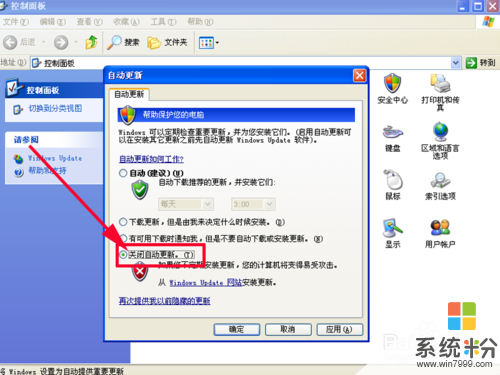 2
2散熱不好也會影響電腦運行的速度,電腦cpu在運行過程中會釋放一定的熱量,內置的風扇能起到一定的降溫作用,為了更好的降溫建議買一個散熱架,電腦在運行的過程中散熱架的風扇也會幫助散熱,如果電腦用的時間比較長了的話,cpu溫度過高會出現報警提示,如果非常熱的會直接關機。
 3
3清理瀏覽器曆史記錄:可以說我們每天都在瀏覽網頁,如果不定期清理瀏覽器的話,在一定程度上也會影響到瀏覽網頁的速度,清理的措施:打開瀏覽器後執行工具-internet選項-瀏覽曆史記錄-點擊刪除-刪除瀏覽記錄中選擇所有選項,點擊刪除。
 4
4設置虛擬內存,在使用計算機的過程中我們經常會遇到一種錯誤提示那就是虛擬內容不足。虛擬內存不足會導致電腦運行的速度變慢,我們都知道電腦在運行過程中即使內存夠用也有可能調用虛擬內存,所以合理設置虛擬內存是提高電腦運行速度的一項措施。解決方法:開始-控製麵板-係統-高級-性能設置,在性能選項中-虛擬內存點擊更改,進行設置。
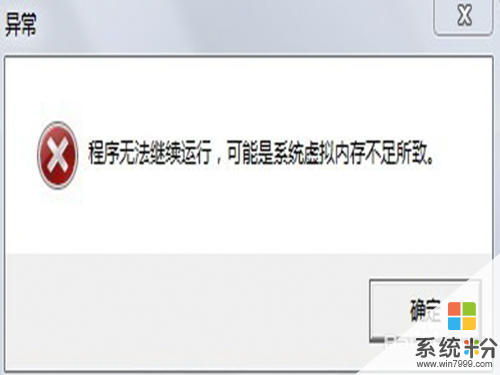
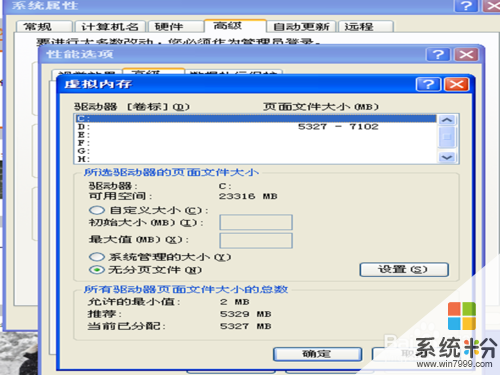 5
5清理開機啟動項,開機啟動項過多我們會發現啟動時間會很長,正常運行時速度也比較慢,這個時候就必須清理啟動項,點擊開始找到運行,在運行中輸入msconfig,點擊enter鍵,在係統配置中設置啟動項目。
 6
6定期清理垃圾和磁盤,電腦垃圾過多也是電腦運行速度變慢一個原因之一,所以我們要經常清理垃圾以及磁盤清理。具體措施:右鍵單擊c盤選擇屬性,在屬性對話框中點擊磁盤清理,然後點擊確定。對於其他盤符也要進行清理,同時也要定期清理垃圾箱,把垃圾箱及時清空。
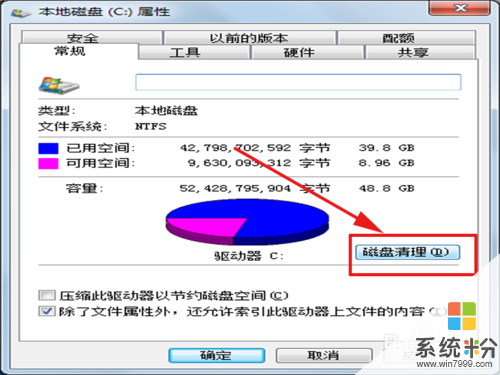 7
7硬件清灰,對於使用時間很長的電腦,尤其是筆記本,要對其鍵盤區清灰,也可以到專業的電腦店讓維修人員拆機後進行清灰,如果電腦裏的灰塵太多會導致散熱問題,從而影響電腦運行的速度。
 8
8使用常用的查殺軟件定期進行修複以及開機加速,打開該軟件,你會看到裏麵有電腦清理和優化加速兩個選項,分別運行這兩個選項進行清理工作。
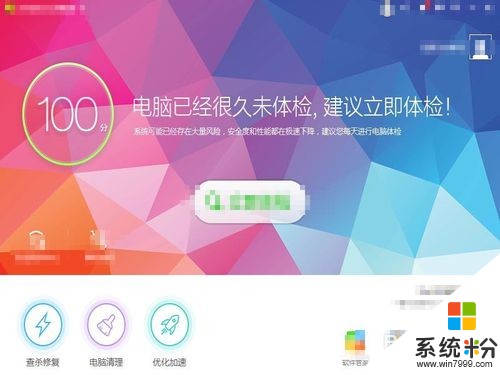
以上就是怎麼解決電腦越用越慢的問題,解決電腦越用越慢的問題的方法教程,希望本文中能幫您解決問題。